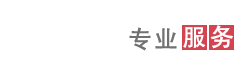热门
PHANTOM驱动程序——常见问题锦集
1、安装SensAble的PCI接口卡时,如何将冲突将至最低?
在某些Windows平台上安装PCI接口卡时,可能会出现问题。问题原因主要是系统上PCI硬件的三种主要互动操作。
▪ 总线主控与辅PCI插槽
SensAble PCI卡的总线主控更为可靠。主板上的前两个插槽通常是总线主控插槽。如果可能的话,将SensAble PCI卡接入这两个插槽之一。
▪ 插槽之间的资源共享
主板上的某些PCI插槽被指定进行资源共享。如果可能,将PCI卡移至不进行资源共享的插槽。一般来说,如果PCI卡与另一台设备共用IRQ,该PCI卡将不能正常运行。大部分BIOS都可以将IRQ指定给特定的PCI插槽。如果您的BIOS不具备这种功能,您需要从BIOS中禁用“即插即用”功能,然后使用Windows设备管理器对IRQ进行设置。
▪ 与PCI资源分配相关的非易失性内存
Windows将在启动时对PCI设备重新分配资源。这些设置保存在非易失性内存当中,并在后续的PCI硬件安装过程中“部分”使用。该软件中有一个bug,可以将卡之间的资源进行共享和分配。SensAble PCI接口卡的大部分问题都归结于系统中PCI卡之间的资源共享。在安装SensAble的PCI接口卡之后,某些资源(特别是中断信号)将变成共享资源。在这种情况下,如果非SensAble PCI卡不承认非本地中断信号并且尝试处理SensAble的PCI卡中断信号,有可能会出现“蓝屏”,。
要解决这类问题,可以首先在boot.ini文件(一般位于c:\boot.ini)的启动语句中添加增添/PCILOCK项,然后再安装SensAble的PCI接口卡。如果您已经安装了连接卡,并出现了上述问题,您可以删除PCI卡,并且按照下列方法编辑boot.ini文件,然后关闭系统,重新安装SensAble PCI卡,最后启动系统备份。
欲获取更多详细信息,请参阅Microsoft知识库文章《Q148501-英特尔计算机PCI资源冲突的防止》。
PCILOCK项能够为有效的安装主板保持资源分配,从而在SensAble PCI卡安装以后,会减少资源共享的机会。
编辑boot.ini文件,在下列运行语句中添加/ PCILOCK项:[operating systems] multi(0)disk(0)rdisk(0)partition(1)\WINNT="Windows NT Workstation Version 4.00" /PCILOCK
如果您的PCI卡仍不能正常运行,可能是遇到了特定插槽之间资源共享的问题,请尝试机器上的其它插槽。
2、如何判断SGI上的PCI卡安装正确?
请按照下列步骤和方法来调试SGI上的PCI卡安装(GHOST对Irix现已废除):
▪ 验证PCI卡插架是否安装正确。如果不正确,重新安装
▪ 在/dev目录中查找名为phn0的设备,该设备映射至/hw目录
▪ 使用hinv -v查看已安装的设备(SensAble的供应商ID为0x10b5)
▪ 按照版本号排列已安装的软件
3、将编码器万向接头实际旋转90度,为什么表面看来却旋转了360度?
高分辨率编码器万向接头很可能被设置为了低分辨率编码器万向接头。您可以在PHANTOM配置实用程序中将编码器万向接头设置为高分辨率。
4、如何确保PHANTOM Desktop的自动校准正确?
PHANTOM设备驱动器2.1版对PHANTOM Desktop的自动校准问题进行了修正;版本3.0又做了进一步更新。关键是将PHANTOM Desktop在整个工作区中缓慢移动。如果您的校准是错误的,有一些方法可以迫使PHANTOM进行重新校准。您可以简单地删除/WINNT文件夹(或其它名称的Windows文件夹)中的“PHANTOM校准(默认PHANTOM)”文件。另一种简单的方法是在PHANTOM配置控制面板中对PHANTOM Desktop进行重新配置。重新配置(仅改变一个选项,然后再改回)将会导致校准数据被删除。
5、无法设置PHANTOM Desktop在Windows计算机上运行,这种问题该如何解决?
有时会发生一些问题,主要是由于并非所有的计算机硬件厂商都严格遵守IEEE 1284 EPP/ECP标准。计算机硬件厂商对该标准的遵守程度不尽相同,但在1998年下半年及以后生产的计算机一般不会出现此类问题。
对于不符合上述标准的计算机,通常无法在BIOS设置菜单中将并行端口设置为ECP或EPP模式。这些计算机通常针对双向通信模式只提供一个菜单选择。
6、如果在安装有硬件加密狗的电脑上使用PHANTOM Desktop,我需要注意些什么?
一些软件包使用名为“加密狗”的硬件设备来确保该软件只能在获得授权的机器上使用。通常,这种设备通过并行端口与计算机连接。由于PHANTOM Desktop设备也需要使用并行端口,所以如果您使用的软件需要连接“加密狗”,您需要考虑下列几点问题。
硬件注意事项
当PHANTOM Desktop与计算机的主并行端口连接时,使用PHANTOM设备的应用程序能够发挥出最佳性能。第二个并行端口可以连接加密狗。您可以使用SIIG的ISA或PCI并行端口卡。在这种配置中,建议PHANTOM Desktop设备与主端口连接,加密狗与辅端口连接。另一种可以提高性能的配置是将加密狗与主并行端口连接,然后将PHANTOM Desktop连接在加密狗的另一端。虽然有些处理能力将会在经过加密狗时而流失,但在实际应用当中,如果计算机速度够快,不会造成太大影响。
软件注意事项
加密狗的工作方式是与加密狗连接的软件程序与加密狗“对话”,询问是否存在有效许可证。早期版本的加密狗“驱动器”软件不会区分加密狗与其它设备,而是尝试与并行端口上连接的所有设备进行对话。这样,该驱动程序可能会错误地尝试与PHANTOM Desktop进行通信,造成软件启动延误。此问题已经在新版加密狗软件中做出了纠正。此外,参数设置功能可以让您指定加密狗软件应与哪个端口进行通信。需要获取更新驱动程序或与加密狗配置相关的全新资料,请与加密狗供应商联系。
由于PHANTOM设备驱动程序和加密狗驱动器都在很低的水平运行,同时运行时两者不兼容。因此,无法同时运行PHANTOM Desktop的相关应用程序和需要加密狗的程序,但如果按照上述说明正确配置,两种程序可以正常独立运行。
电话:010-50951355 传真:010-50951352 邮箱:sales@souvr.com ;点击查看区域负责人电话
手机:13811546370 / 13720091697 / 13720096040 / 13811548270 /
13811981522 / 18600440988 /13810279720 /13581546145